KontrolPack ile Ağ Üzerinden Bilgisayarları Bağlayın/Kontrol Edin

KontrolPack ile ağınızdaki bilgisayarları kolayca kontrol edin. Farklı işletim sistemlerine sahip bilgisayarları zahmetsizce bağlayın ve yönetin.
Prusa Slicer, Prusa tarafından 3D yazıcıları için geliştirilen, şirket içinde geliştirilen dilimleme aracıdır. Bir Prusa teçhizatınız varsa ve Linux'ta bazı 3D dosyaları dilimlemeniz gerekiyorsa, Prusa Slicer uygulamasını yüklemek isteyeceksiniz. İşte nasıl yapılacağı.
Not: Prusa Slicer uygulamasını Linux'ta kullanmak için 3B yazdırma dosyalarına ihtiyacınız olacaktır. 3D baskı dosyalarına erişmek için Thingiverse'e göz atın .
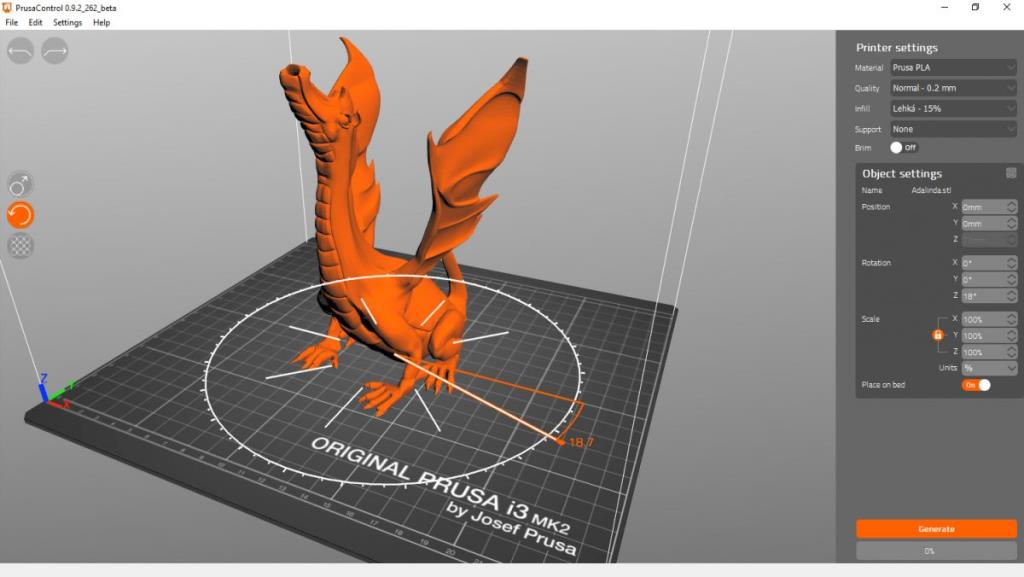
Prusa Slicer uygulaması, 20.04 LTS'den başlayan Ubuntu kullanıcıları için mevcuttur . Ancak, “Ubuntu Universe” yazılım deposundadır ve bu depo her zaman varsayılan olarak açık değildir.
Bilgisayarınızda “Ubuntu Universe” deposunu etkinleştirmek için Linux masaüstünde bir terminal penceresi açarak başlayın. Klavyede Ctrl + Alt + T tuşlarına basarak bir terminal başlatabilirsiniz . Veya uygulama menüsünde “Terminal”i arayın.
Terminal penceresi açık ve kullanıma hazır durumdayken, aşağıdaki add-apt-repository komutunu aşağıdan yürütün . Bu komut “Ubuntu Evreni”ni etkinleştirecektir.
sudo add-apt-depo evreni
Universe yazılım deposunu ekledikten sonra, apt update komutunu kullanarak yazılım kaynaklarınızı yenilemeniz gerekir .
sudo uygun güncelleme
Ubuntu yazılım kaynaklarınız yenilendiğinde, Ubuntu Universe kullanıma hazırdır. Buradan, aşağıdaki apt install komutu kullanılarak Prusa Slicer uygulaması Ubuntu (20.04, 21.04 ve 21.10) üzerine kurulabilir .
sudo apt prusa dilimleyiciyi kurun
Eğer kullanırsanız Debian , Prusa Dilimleme programı çalışma Debian 11 salınımını kullanarak gerektirir almak mümkündür. Bu nedenle, Debian 10 veya sonraki bir sürümünü kullanıyorsanız, önce yükseltme yapmanız gerekir.
Not: Debian'ın daha eski bir sürümünü kullanıyorsanız ve yükseltmek istemiyorsanız, bunun yerine Prusa Slicer'ın Linux üzerinde çalışmasını sağlamak için Snap talimatlarını izleyin.
Debian 11'e yükselttikten sonra Prusa Slicer kurulumu başlayabilir. Klavyede Ctrl + Alt + T tuşlarına basarak masaüstünde bir terminal penceresi açın . Veya uygulama menüsünde “Terminal”i arayın ve bu şekilde başlatın.
Terminal penceresi açık ve kullanıma hazır durumdayken, “prusa-slicer” paketini kurmak için aşağıdaki apt-get install komutunu çalıştırın .
sudo apt-get install prusa-dilimleyici
Yukarıdaki komutu girdikten sonra Debian sizden şifrenizi isteyecektir. Klavyeyi kullanarak kullanıcı hesabı parolanızı girin ve Enter'a basın . Enter'a bastığınızda Debian, sisteme Prusa Slicer'ı kuracaktır.
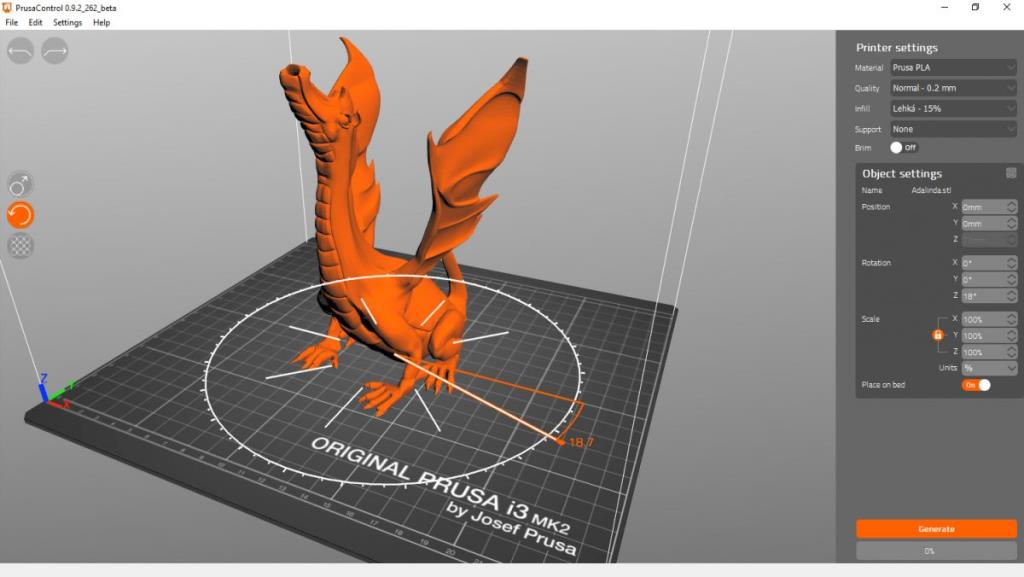
Prusa Slicer programı, Arch Linux kullanıcıları için “Topluluk” yazılım deposunda mevcuttur. Arch'a Prusa Slicer yüklemeye çalışmadan önce bu yazılım havuzunun etkinleştirildiğinden emin olun.
“Topluluk” deposu etkinken, klavyede Ctrl + Alt + T tuşlarına basarak Linux masaüstünde bir terminal penceresi açın . Veya uygulama menüsünde “Terminal”i arayın ve bu şekilde başlatın.
Artık terminal penceresi açık olduğuna göre, Arch Linux sisteminize “prusa-slicer” uygulamasını kurmak için pacman -S komutunu kullanın.
sudo pacman -S prusa dilimleyici
Fedora 33'ten beri , Prusa Slicer uygulaması resmi yazılım havuzlarında bulunmaktadır. Yani, Fedora kullanıyorsanız, uygulamayı çalıştırmakta zorluk çekmezsiniz.
Fedora sisteminizde Prusa Slicer kurulumunu başlatmak için bir terminalin açık olması gerekir. Klavyede Ctrl + Alt + T tuşlarına basarak bir terminal penceresi açabilirsiniz . Veya uygulama menüsünde “Terminal”i arayın ve bu şekilde başlatın.
Terminal penceresi açıkken kurulum başlayabilir. dnf install komutunu kullanarak “prusa-slicer” paketini kurun.
sudo dnf prusa dilimleyiciyi kurun
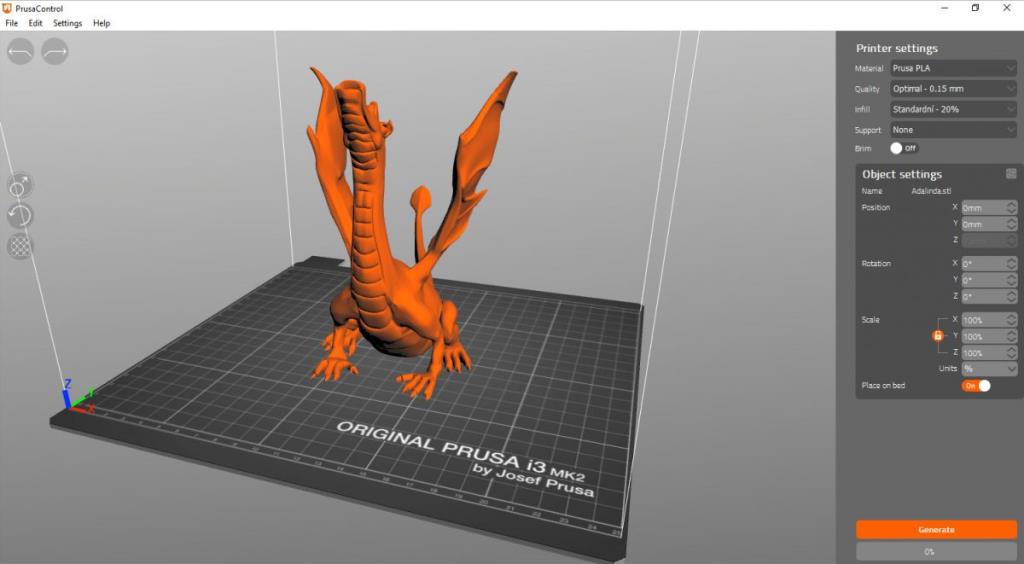
Prusa Slicer, OpenSUSE Linux için mevcuttur ancak resmi yazılım havuzlarında bulunmamaktadır. Bu nedenle, uygulamanın bilgisayarınızda çalışmasını istiyorsanız, topluluk yazılım havuzlarını kullanmanız gerekir.
Kurulumu başlatmak için, Prusa Slicer için OpenSUSE yazılım sayfasına gidin. Sayfayı açtığınızda, Prusa Slicer'ı kullanıma sunan OpenSUSE dağıtımlarının bir listesini göreceksiniz.
Listede OpenSUSE sürümünüzü bulduğunuzda, “1 Click Install” düğmesini bulun ve fare ile seçin. Bu düğmeyi seçmek, OpenSUSE makinenizde YaST'ı açacak ve GUI aracılığıyla Prusa Slicer'ı kuracaktır.
Prusa Slicer uygulaması, Ubuntu Snap Store'daki tüm kullanıcılar tarafından kullanılabilir. Yani, Snap store'u destekleyen bir Linux işletim sisteminiz varsa, Prusa Slicer bilgisayarınıza kurulmaya hazırdır.
Prusa Slicer'ın Linux'ta bir Snap paketi olarak kurulumunu başlatmak için, sisteminizde Snap paketi runtime'ın yapılandırılmış ve kurulu olması gerekir. Snap paketi çalışma zamanını yapılandırma konusunda yardıma ihtiyacınız varsa, lütfen konuyla ilgili kılavuzumuzu takip edin .
Yapılandırılmış Snap paketi çalışma zamanı ile, Prusa Slicer, aşağıdaki snap install komutu kullanılarak Linux bilgisayarınıza kolayca kurulabilir .
sudo ek kurulum prusa dilimleyici
KontrolPack ile ağınızdaki bilgisayarları kolayca kontrol edin. Farklı işletim sistemlerine sahip bilgisayarları zahmetsizce bağlayın ve yönetin.
Tekrarlanan görevleri otomatik olarak gerçekleştirmek ister misiniz? Bir düğmeye defalarca manuel olarak tıklamak yerine, bir uygulamanın
iDownloade, kullanıcıların BBC'nin iPlayer hizmetinden DRM içermeyen içerikleri indirmelerine olanak tanıyan platformlar arası bir araçtır. Hem .mov formatındaki videoları hem de .mov formatındaki videoları indirebilir.
Outlook 2010'un özelliklerini ayrıntılı olarak ele aldık, ancak Haziran 2010'dan önce yayınlanmayacağı için Thunderbird 3'e bakmanın zamanı geldi.
Herkesin ara sıra bir molaya ihtiyacı vardır. Eğer ilginç bir oyun oynamak istiyorsanız, Flight Gear'ı deneyin. Flight Gear, ücretsiz, çok platformlu ve açık kaynaklı bir oyundur.
MP3 Diags, müzik koleksiyonunuzdaki sorunları gidermek için en iyi araçtır. MP3 dosyalarınızı doğru şekilde etiketleyebilir, eksik albüm kapağı resmi ekleyebilir ve VBR'yi düzeltebilir.
Google Wave gibi, Google Voice da dünya çapında büyük ilgi gördü. Google, iletişim kurma biçimimizi değiştirmeyi amaçlıyor ve
Flickr kullanıcılarının fotoğraflarını yüksek kalitede indirmelerine olanak tanıyan birçok araç var, ancak Flickr Favorilerini indirmenin bir yolu var mı? Son zamanlarda
Örnekleme Nedir? Vikipedi'ye göre, "Bir ses kaydının bir kısmını veya örneğini alıp onu bir enstrüman veya müzik aleti olarak yeniden kullanma eylemidir."
Google Sites, kullanıcıların web sitelerini Google'ın sunucusunda barındırmasına olanak tanıyan bir Google hizmetidir. Ancak bir sorun var: Yedekleme için yerleşik bir seçenek yok.



![FlightGear Uçuş Simülatörünü Ücretsiz İndirin [İyi Eğlenceler] FlightGear Uçuş Simülatörünü Ücretsiz İndirin [İyi Eğlenceler]](https://tips.webtech360.com/resources8/r252/image-7634-0829093738400.jpg)




